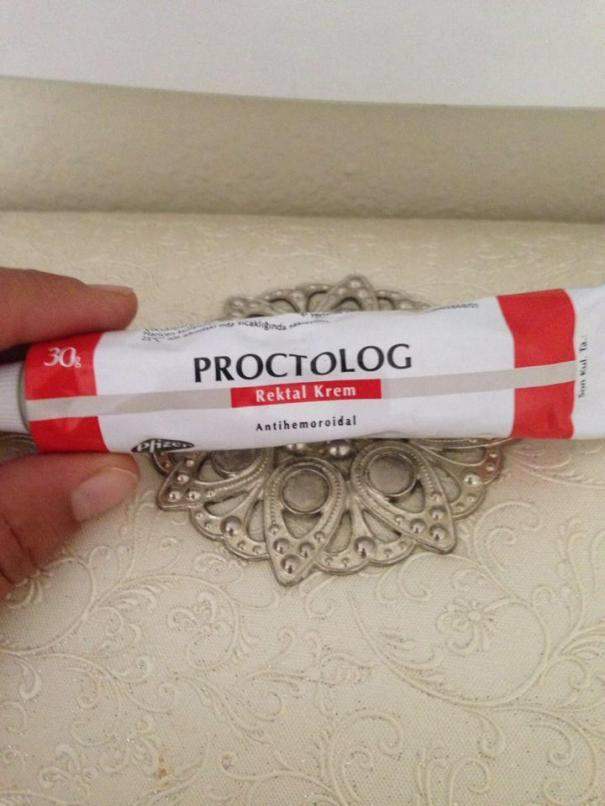Paskutinį kartą atnaujinta

Yra daugybė skirtingų būdų pasiekti „Google“ kontaktų sąrašą. Čia pateikiami visi galimi „Gmail“ paskyros būdai.
„Gmail“ yra viena iš populiariausių šiandien naudojamų debesyje naudojamų el. Pašto paslaugų. Tai tiesa dėl daugelio priežasčių, iš jų net ir ta, kad nesunku susitvarkyti savo el. Paštą siūlai palengvina sekančius pokalbius, o filtrai leidžia daugiau tvarkyti gaunamus el. laiškus patogiai.
Tačiau viena sričių, kur vis dar trūksta „Gmail“, yra kontaktų tvarkymas. Taip nėra, kad programa „Kontaktai“ nėra naudinga. Tiesiog taip sunku jį rasti.
Kur rasti savo kontaktus „Gmail“
Peržiūrėjote visus meniu, paieškos nustatymus ir vis tiek nerandate, kur pasiekti jūsų kontaktai. Įdomu tai, kad būdas pasiekti „Gmail“ kontaktus yra lengvai paslėptas.
Norėdami rasti savo kontaktus „Gmail“, pažiūrėkite gautųjų viršuje ir dešinėje. Pasirinkite šešių taškų piktogramą (kvadrato formos tinklelį) šalia profilio nuotraukos.
Bus parodytas „Google“ programų sąrašas, o jums tereikia pasirinkti
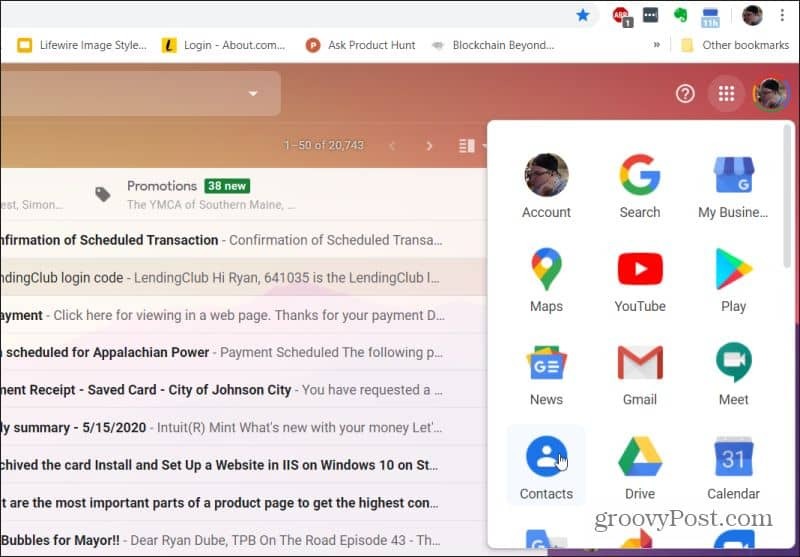
Kai tai padarysite, pamatysite visą savo „Google“ kontaktų biblioteką.
Adresatai pridedami automatiškai, kai kam siunčiate el. Laiškus arba automatiškai įtraukiate juos į savo adresatų sąrašą. Štai kodėl kurdami naują el. Laišką ir pradėję rašyti vardą laukuose Kam arba Kopija, pamatysite atitikmenų vardų sąrašą iš savo kontaktų sąrašo.
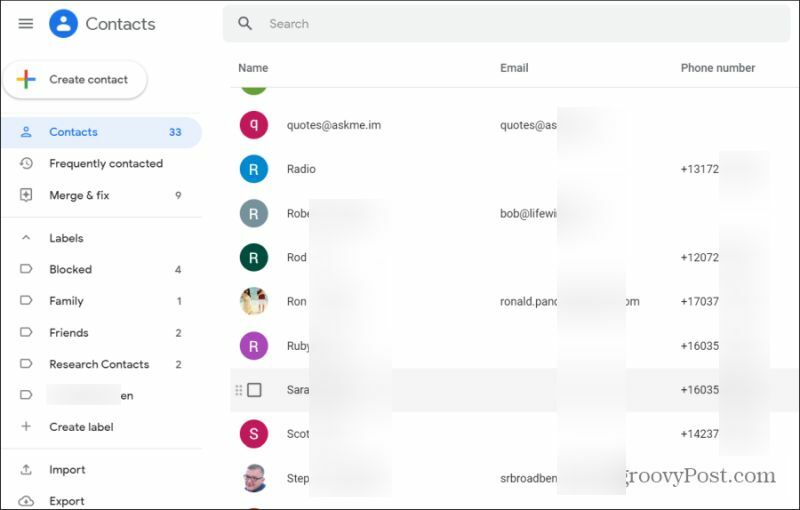
Norėdami rasti konkrečius kontaktus, galite naudoti viršuje esantį paieškos lauką. Tvarkykite el. Pašto adresus naudodami etiketes. Čia taip pat galite kurti ar tvarkyti kontaktus, kaip galite pamatyti toliau.
Kaip pridėti naujų kontaktų
„Google“ kontaktų programoje galite sukurti naują kontaktą pasirinkdami Sukurti kontaktą. Pamatysite išskleidžiamąjį meniu, kuriame galėsite pasirinkti Sukurkite kontaktą sukurti vieną kontaktą. Arba pasirinkite Sukurkite kelis kontaktus sukurti daugiau nei vieną kontaktą vienu metu.
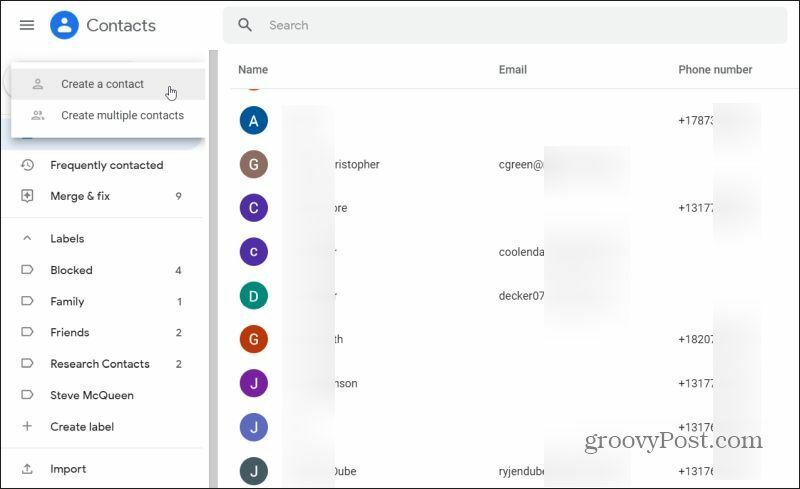
Tai paleis naują Sukurkite naują kontaktą langas. Užpildykite kontaktinę informaciją, įskaitant:
- Pirmas vardas
- Pavardė
- Įmonė
- Darbo pavadinimas
- Pašto adresą
- Telefono numeris
- Pastabos
Daugelis šių laukų yra neprivalomi. Jei norite, galite tiesiog įvesti vardą ir pavardę ir tik el. Pašto adresą arba telefono numerį.
Jei norite pridėti daugiau informacijos apie adresatą, galite pasirinkti Rodyti daugiau įtraukti ilgą kitos informacijos sąrašą. Keletas informacijos, kurią galite pridėti, yra:
- gatvės adresas
- Gimtadienis
- Interneto svetainė
- Santykiai
- Pasirinktinis laukas
- Daug daugiau
Iš esmės bet kokią informaciją, kurią norite įtraukti į savo kontaktus, galite įtraukti į jų kontaktinę kortelę.
Etikečių naudojimas yra labai efektyvus būdas tvarkyti visus jūsų kontaktus. Kurkite etiketes, pvz., „Draugai“, „Šeima“, „Bendradarbiai“ ir dar daugiau, kad būtų daug lengviau surasti savo kontaktus ar jų grupes.
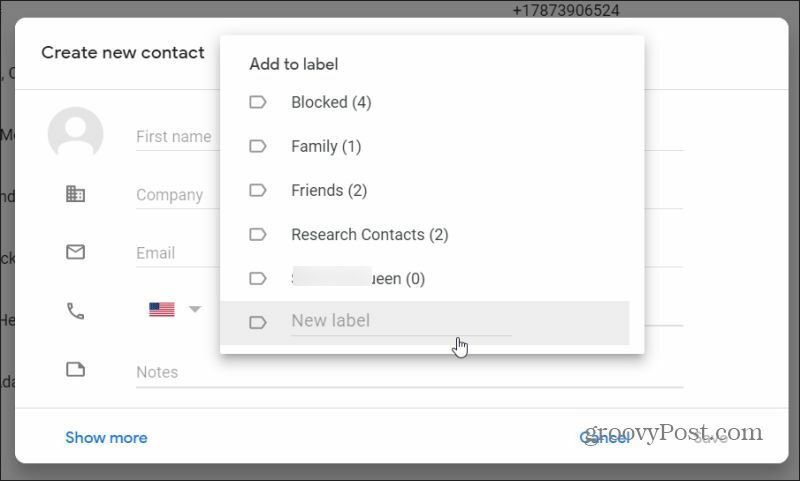
Jei norite pridėti naują etiketę, tiesiog pasirinkite Sukurti etiketę kairiosios naršymo srities skyriuje Etiketės. Įveskite etiketės pavadinimą ir pasirinkite Sutaupyti. Nauja etiketė bus rodoma skyriuje Etiketės.
Norėdami priskirti kontaktą bet kuriai etiketei:
- Pasirinkite kontaktą, kad galėtumėte jį atidaryti
- Pasirinkite Redaguoti kontaktą piktogramą
- Išskleidžiamajame sąraše spustelėkite etiketę, kuriai norite ją priskirti
- Čia taip pat galite sukurti naują etiketę įvesdami jos pavadinimą ir pasirinkdami + piktogramą dešinėje
Kaip ištrinti „Gmail“ kontaktus
Ištrinti kontaktus lengva. Galite ištrinti atskirus arba kelis adresatus.
Norėdami ištrinti atskirą adresatą, pasirinkite vieną iš adresatų sąraše Adresų knyga, kad atidarytumėte kortelę. Viršutiniame dešiniajame kampe pasirinkite tris taškus, esančius dešinėje nuo piktogramos „Redaguoti“.
Pasirinkite Ištrinti iš sąrašo, jei norite ištrinti adresatą.
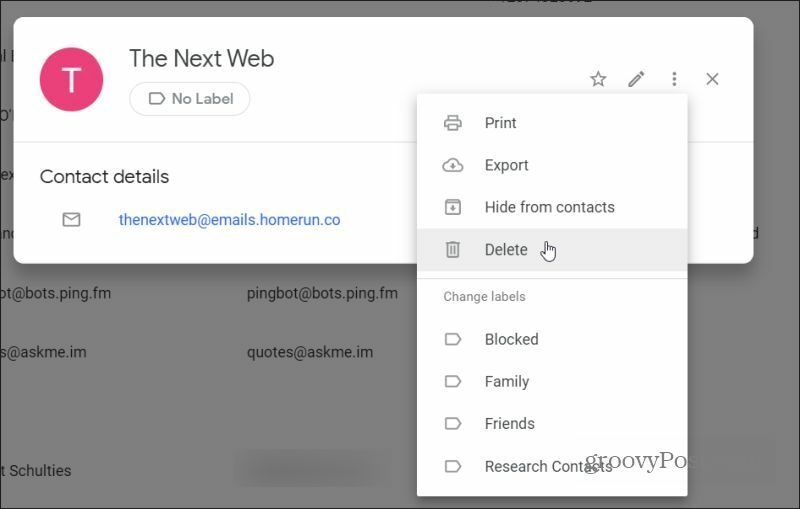
Norėdami ištrinti kelis adresatus iš savo adresatų sąrašo, pažymėkite žymės langelį, esantį kiekvieno norimo ištrinti kontakto kairėje. Kai tai atliksite, sąrašo viršuje pamatysite atidarytą naują meniu.
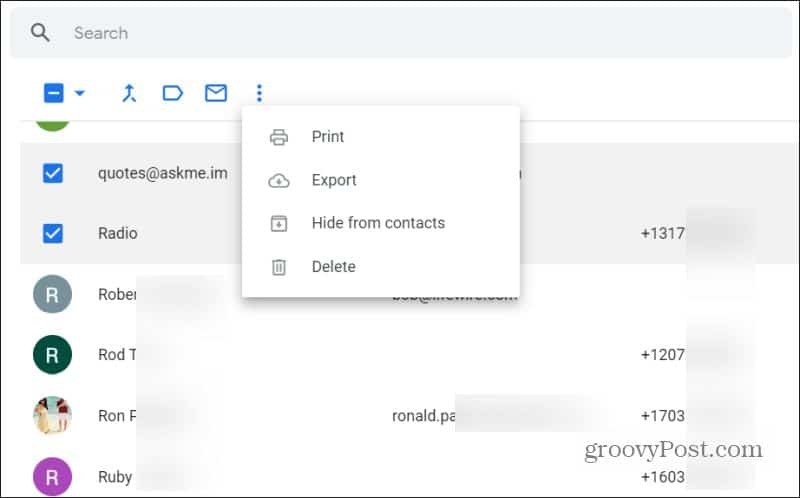
Pasirinkite tris taškus dešinėje meniu pusėje. Pasirinkite Ištrinti iš išskleidžiamojo sąrašo. Tai ištrins visus jūsų pasirinktus kontaktus.
Kaip importuoti kontaktus į „Gmail“
Jei pasirinksite Importuoti kairiojoje naršymo srityje, turėsite parinktį importuoti kontaktus iš CSV failo.
Problema yra ta, kad jūs turite žinoti, kaip suformatuoti tą CSV failą. Pirmiausia lengva tai išspręsti eksportuokite savo kontaktus į CSV failą, tada naudokite tą CSV failą, kad pridėtumėte naujus kontaktus.
Norėdami eksportuoti, pasirinkite Eksportuoti nuoroda kairiajame naršymo skydelyje. Matysite parinktis, kaip eksportuoti į skirtingus formatus. Pasirinkite „Google CSV“.
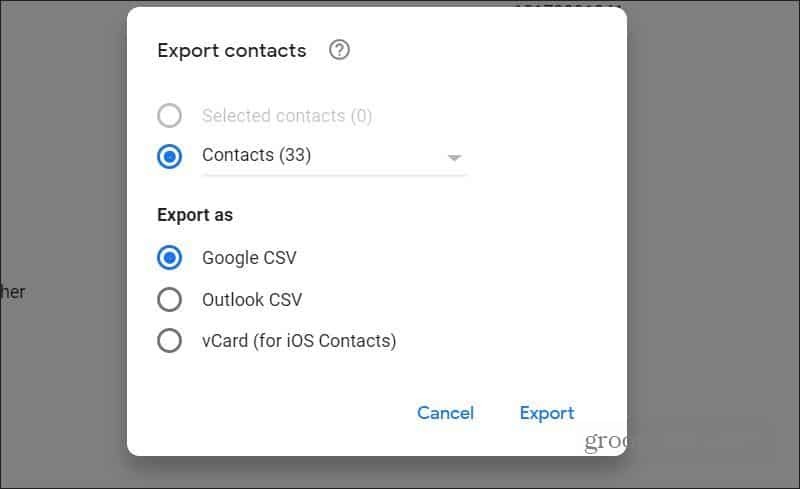
Atsisiuntę eksportuotą CSV failą, atidarykite jį. Ištrinkite visas eilutes (išskyrus antraštę). Tada naudokite antraštes ir sukurkite naujus adresatų įrašus. Kurdami naujas eilutes šiame CSV faile, galite sukurti tiek įrašų, kiek jums patinka.
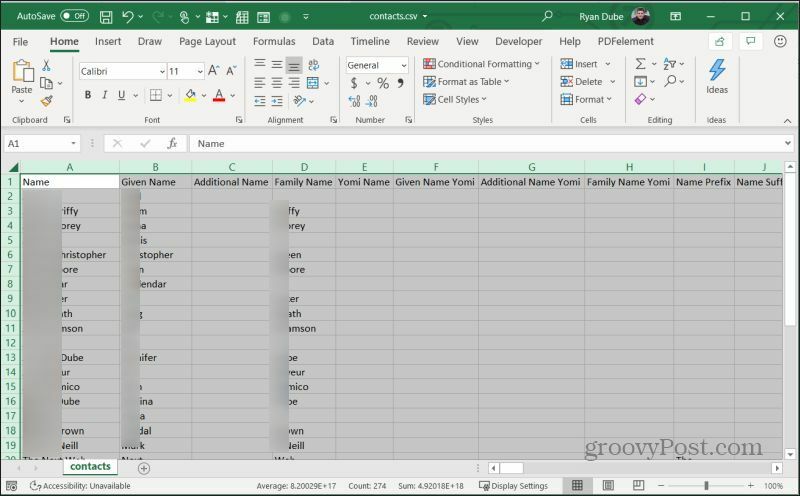
Įrašykite failą ir laikykite jį CSV formatu. Tada grįžkite į „Google“ kontaktų programą ir kairėje naršymo srityje pasirinkite Importuoti.
Lange Importuoti kontaktus pasirinkite Pasirinkite failą.
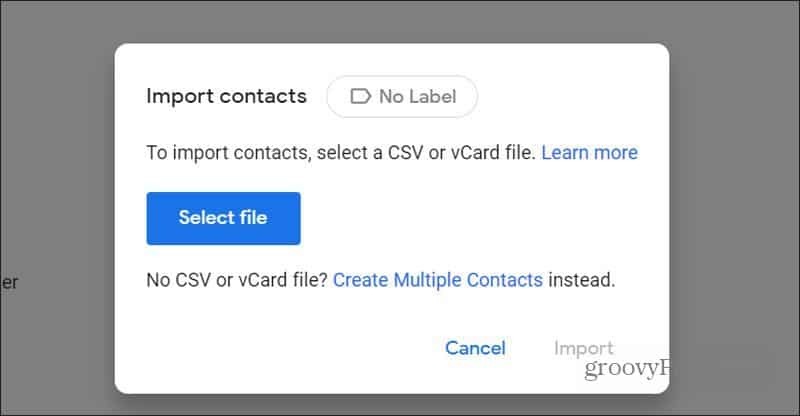
Peržiūrėkite sukurtą CSV failą ir pasirinkite jį. Tada pasirinkite Importuoti importuoti tuos naujus kontaktus į „Google“ kontaktų sąrašą.
Redaguoti kontaktus iš „Gmail“
Kitaip nei pridedant naujus adresatus, yra keletas skirtingų patogių būdų, kaip galite redaguoti esamus adresatus.
Jei norite tai padaryti naudodami „Gmail“, kurdami el. Laišką, tiesiog pasirinkite Kam etiketė laukui (taip, tai iš tikrųjų yra nuoroda).
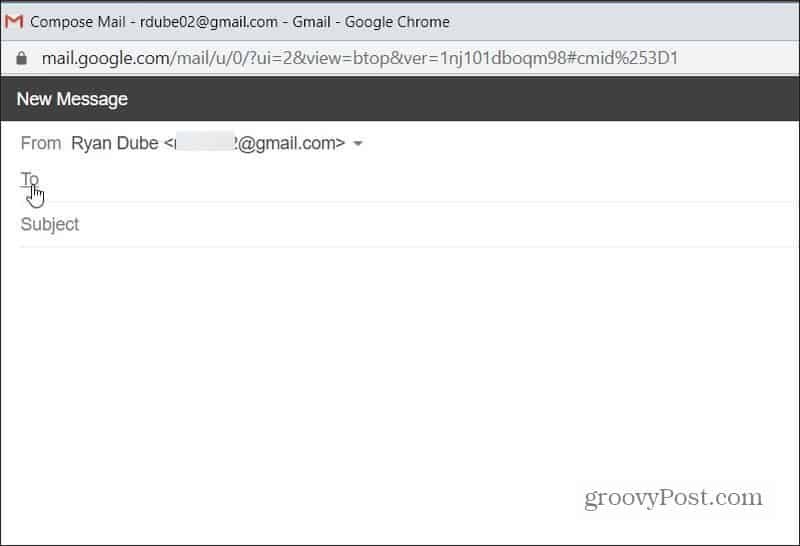
Bus atidaryta „Google“ kontaktų programa, kad galėtumėte pasirinkti bet kurį kontaktą, kurį norite redaguoti.
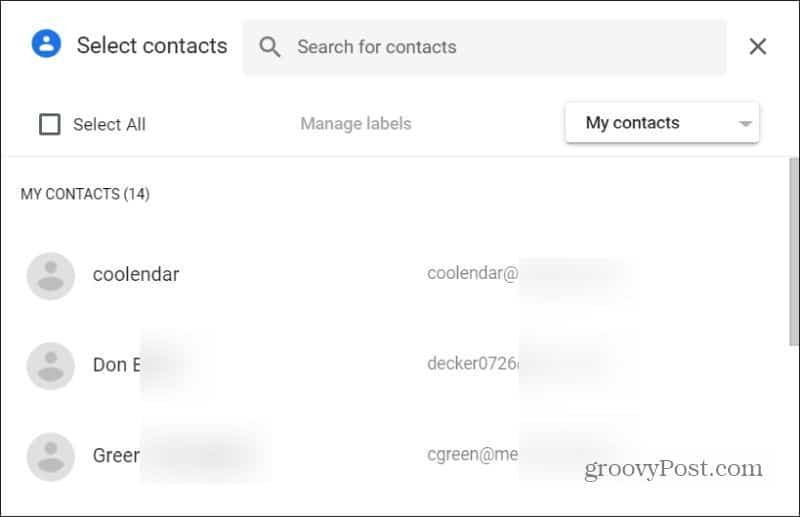
Žemiau esančiame skyriuje galite sužinoti, kaip redaguoti atskirus kontaktus „Google“ kontaktų programoje.
Kaip redaguoti kontaktus
Iš tikrųjų galite praleisti „Google“ kontaktų programą ir redaguoti kontaktų formą tiesiogiai „Gmail“. Tiesiog pridėkite adresatą lauke „Kam“ arba „Kopija“ ir pasirinkite kontakto piktogramą.
Čia pasirodys maža kortelė, kurioje galėsite pasirinkti Redaguoti kontaktą, kad atidarytumėte formą, kurioje galėtumėte redaguoti tą kontaktą.
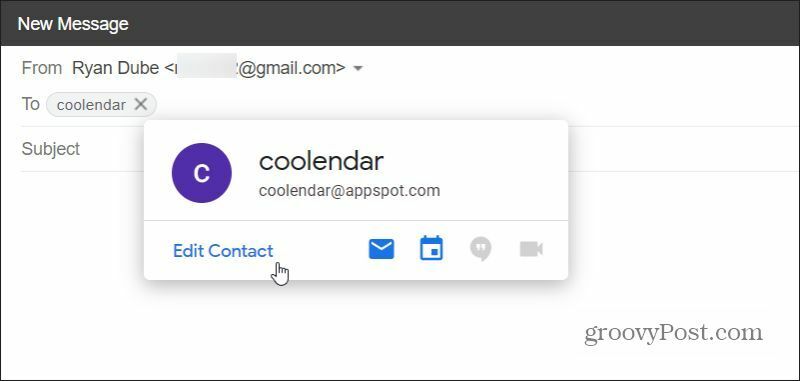
Bus atidarytas langas „Redaguoti kontaktą“, kuriame galėsite atlikti visus jums patinkančius pakeitimus.
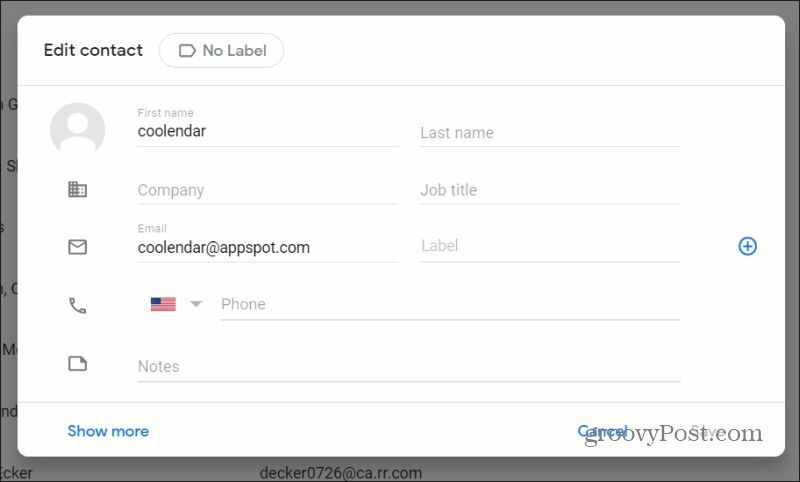
Taip pat galite redaguoti kontaktus naudodami „Google“ kontaktų programą. Tiesiog iš sąrašo pasirinkite bet kurį kontaktą.
Bus atidaryta kontaktinės informacijos kortelė. Pasirinkite pieštuką Redaguoti kontaktą lango viršuje esanti piktograma.
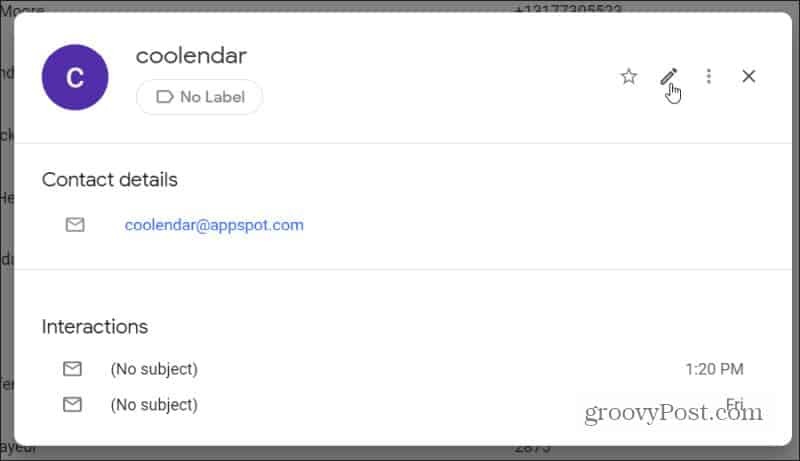
Taip pat atsidarys tas pats langas „Redaguoti kontaktą“, kuriame galėsite redaguoti.
Kaip matote, yra daugybė skirtingų būdų, kaip pasiekti „Google“ kontaktų sąrašą. Nauju pranešimu galite redaguoti ir pridėti kontaktus naudodami „Gmail“. Arba galite atidaryti „Google“ kontaktų programą ir ten atnaujinti visus savo kontaktus.
Kas yra asmeninis kapitalas? 2019 m. Apžvalga, įskaitant tai, kaip mes ją naudojame tvarkydami pinigus
Nesvarbu, ar pradedate nuo investavimo, ar esate patyręs prekybininkas, „Personal Capital“ turi kažką kiekvienam. Štai ...